Comment désinstaller Flash sur votre Mac
Adobe Flash Player est maintenant officiellement mort. Si vous ne l'avez pas encore supprimé de votre Mac, il est temps de le faire. Cela permet de garder votre Mac sans encombrement et d'éviter toute menace potentielle qui pourrait être causée par les vulnérabilités de Flash Player.
Il y a quelques ensembles d'instructions que vous devez suivre pour supprimer définitivement Flash Player. Ici, nous montrons comment vous faites cela dans macOS.
Désautoriser votre Mac
Avant de désinstaller Flash, vous devez annuler l'autorisation de votre Mac dans les paramètres Flash. Voici comment procéder:
- Cliquez sur le logo Apple en haut à gauche de votre écran et sélectionnez Préférences système .
- Cliquez sur l'icône Flash Player sur l'écran résultant.
- Dirigez-vous vers l'onglet qui dit Avancé .
- Cliquez sur le bouton Annuler l' autorisation de cet ordinateur .
- Sélectionnez Annuler l'autorisation dans l'invite sur votre écran.
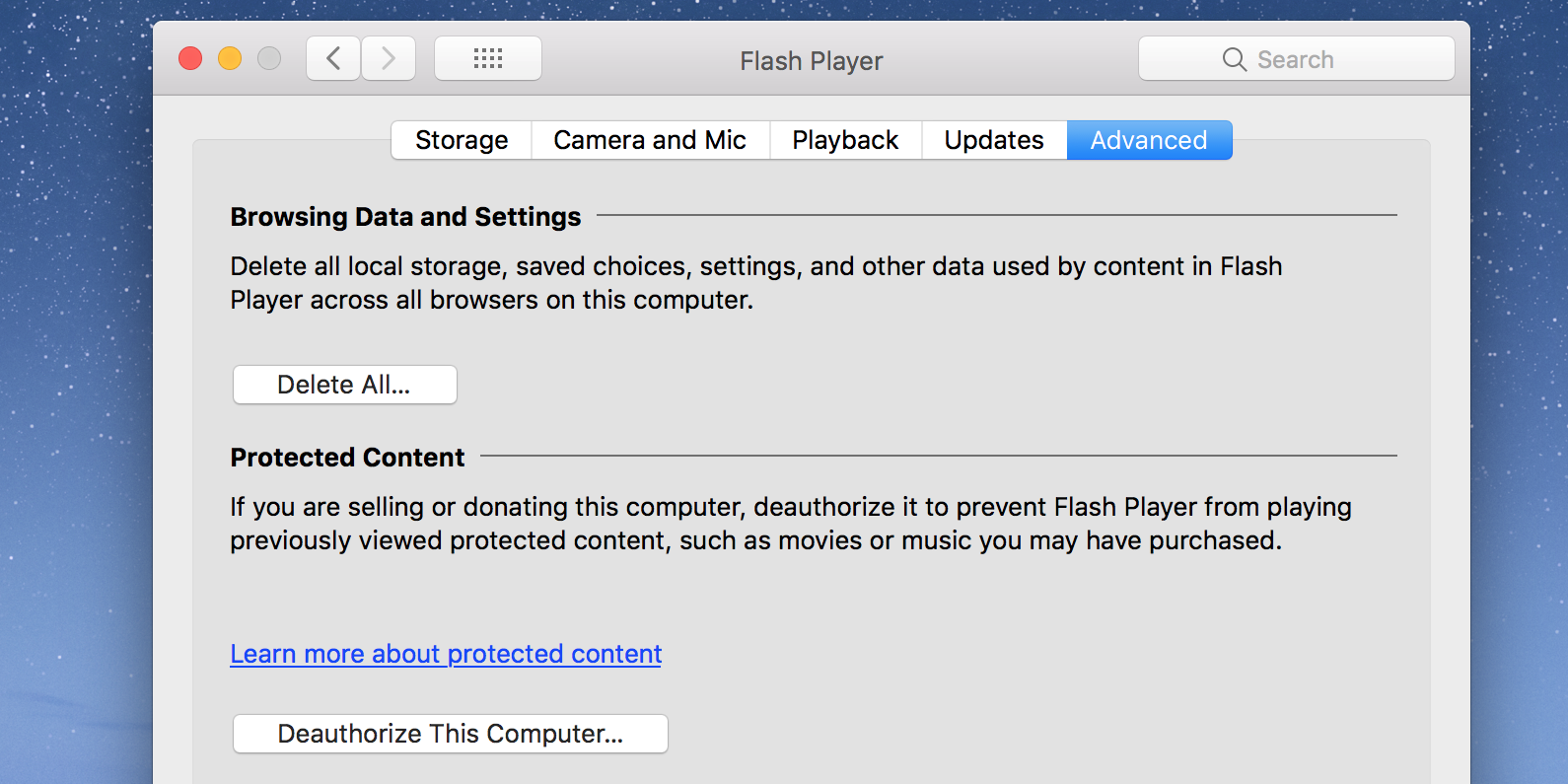
Désinstaller Adobe Flash Player sur votre Mac
Maintenant que Flash Player est désautorisé, vous pouvez commencer à le supprimer de votre Mac.
Vous avez deux façons de supprimer Flash Player sous macOS. Nous examinerons les deux options.
Utilisez le gestionnaire d'installation pour supprimer Flash Player
Vous pouvez utiliser le gestionnaire d'installation d'Adobe Flash Player pour vous débarrasser de Flash Player de votre Mac. Bien sûr, vous devriez avoir cet utilitaire disponible sur votre Mac.
Voici comment vous utilisez cet outil pour dire au revoir à Flash sur Mac:
- Ouvrez une fenêtre du Finder et accédez au dossier Applications .
- Ouvrez le dossier Utilitaires .
- Vous trouverez une application qui dit Gestionnaire d'installation d'Adobe Flash Player . Double-cliquez sur ce fichier pour le lancer.
- Cliquez sur Désinstaller sur l'écran suivant pour commencer à supprimer Flash de votre Mac.
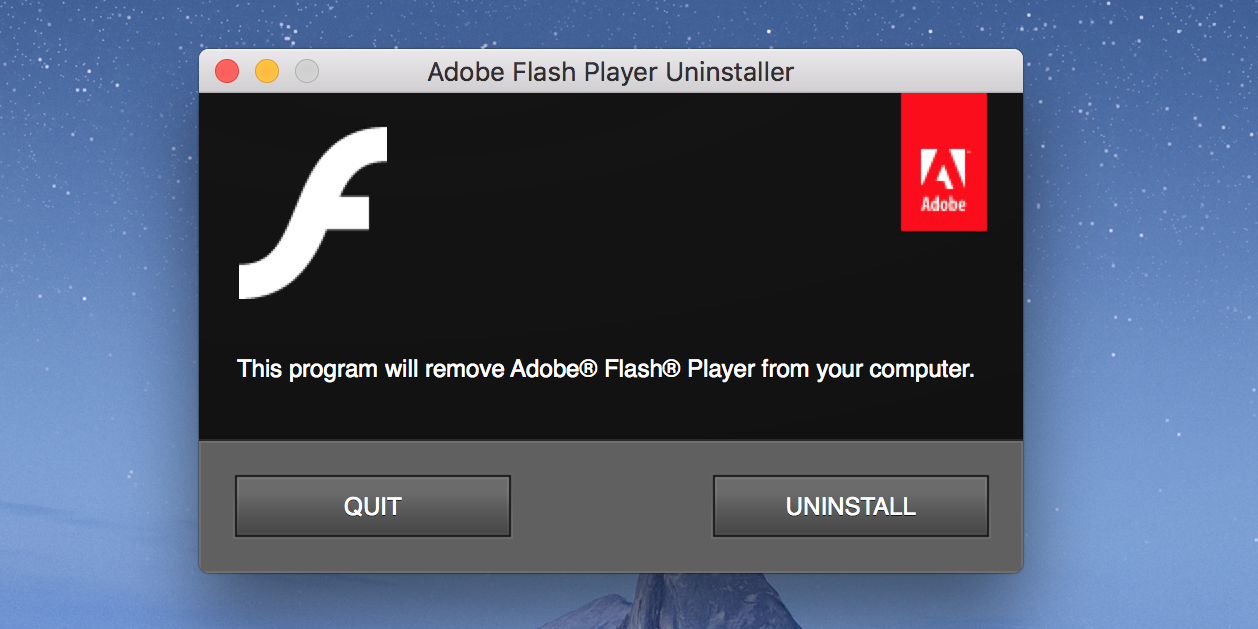
Utilisez le programme de désinstallation pour supprimer Flash Player
Si vous ne disposez pas du gestionnaire d'installation, Adobe vous fournit en fait un programme de désinstallation pour vous aider à supprimer Flash de votre Mac.
Voici comment télécharger et utiliser ce programme de désinstallation:
- Cliquez sur le logo Apple dans le coin supérieur gauche et sélectionnez À propos de ce Mac .
- Vérifiez votre version de macOS.
- Si vous utilisez macOS 10.1 à 10.3, téléchargez ce programme de désinstallation Flash . Si vous utilisez macOS 10.4 ou 10.5, téléchargez ce programme de désinstallation Flash . Si vous exécutez macOS 10.6 ou version ultérieure, utilisez ce programme de désinstallation de Flash .
- Une fois le fichier téléchargé, fermez tous les navigateurs Web de votre Mac.
- Double-cliquez sur le fichier de désinstallation téléchargé. Si une invite apparaît, cliquez sur Ouvrir pour ouvrir le fichier téléchargé.
- Cliquez sur Désinstaller dans le programme de désinstallation pour commencer à supprimer Flash de votre Mac.
- Attendez que le programme de désinstallation termine son travail.
- Lorsque Flash Player est supprimé, vous verrez un message de réussite sur votre écran. Cliquez sur Terminé pour quitter le programme de désinstallation.

Supprimer manuellement les fichiers Flash restants de votre Mac
Bien que Flash Player ait disparu de votre Mac, certains de ses fichiers restants peuvent encore rester sur votre stockage. Vous devez effacer manuellement ces fichiers, car ils ne sont pas supprimés par le programme de désinstallation officiel dans certains cas.
Vous pouvez également supprimer d'autres dossiers macOS pour économiser votre espace disque, si vous manquez de stockage.
Voici comment procéder au nettoyage des restes de Flash Player:
- Ouvrez une fenêtre du Finder.
- Maintenez la touche Option de votre clavier enfoncée et cliquez sur Aller> Bibliothèque dans la barre de menus. Cela ouvre votre dossier Bibliothèque.
- Accédez à Préférences> Macromedia et supprimez le dossier Flash Player .
- Dirigez-vous vers Caches> Adobe et supprimez le dossier Flash Player .

Vérifiez si Flash Player est désinstallé
Si vous souhaitez vérifier que Flash Player est effectivement complètement désinstallé de macOS, vous pouvez le faire à partir du site Web officiel d'Adobe.
Voici comment:
- Ouvrez un nouvel onglet dans votre navigateur et accédez à la page de vérification de Flash Player .
- Si vous pouvez voir l'animation Flash sur cette page, cela signifie que Flash est toujours activé sur votre Mac. Cela ne devrait pas être le cas si vous avez correctement suivi les instructions ci-dessus.
- Si Flash Player a disparu de votre Mac, vous ne verrez aucune animation sur cette page Web.
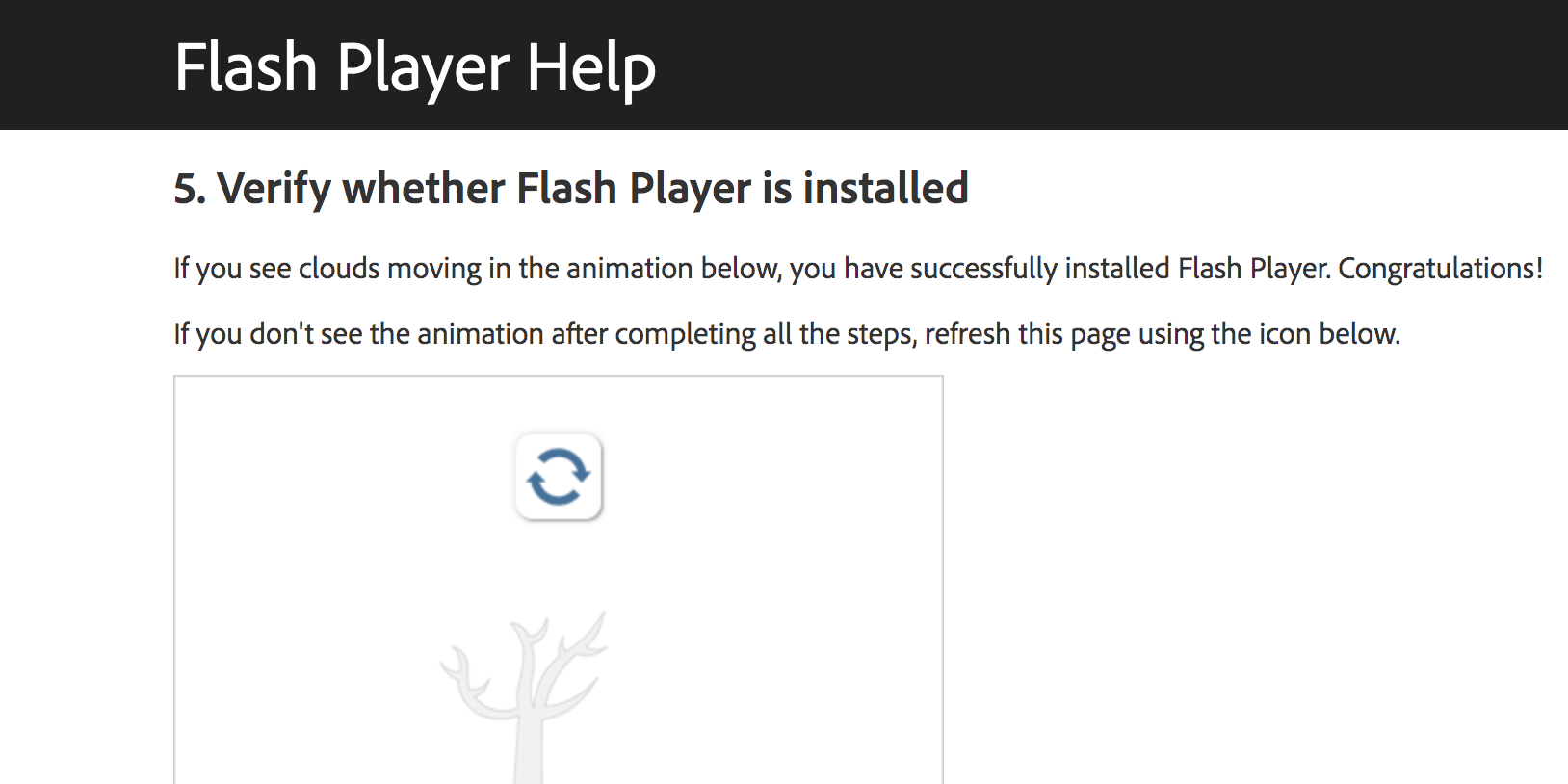
Suppression définitive de Flash
Adobe exhorte depuis longtemps les gens à supprimer Flash Player de leurs ordinateurs. Maintenant que le lecteur est officiellement mort, vous devez le supprimer de vos appareils, y compris de tous les ordinateurs exécutant macOS comme décrit ci-dessus.
En plus de Flash, vous devez également supprimer les autres applications redondantes de macOS. Il existe des méthodes qui vous permettent de supprimer des applications ainsi que leurs données associées en quelques clics.
